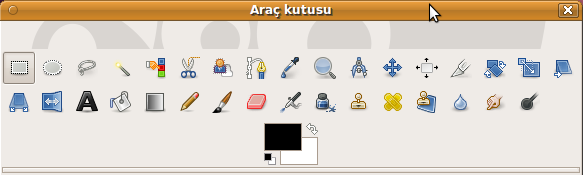Gimp Araç Kutusu: Revizyonlar arasındaki fark
| 141. satır: | 141. satır: | ||
===Harmanlama aracı=== | ===Harmanlama aracı=== | ||
[[Dosya:Gimp harmanlama aracı-22.png]] '''"Harmanlama (L)"''' aracı, iki yada daha çok rengin birbiri arasında yumuşak geçiş yaparak seçili alanın boyanmasını sağlar. | '''Ana madde:''' [[Gimp harmanlama aracı]] | ||
[[Dosya:Gimp harmanlama aracı-22.png]] '''"Harmanlama (L)"''' aracı, iki yada daha çok rengin birbiri arasında yumuşak geçiş yaparak seçili alanın boyanmasını sağlar. | |||
===Kalem aracı=== | ===Kalem aracı=== | ||
07.36, 7 Kasım 2010 tarihindeki hâli
Gimp'i kullanabilmek için öncelikle araç kutusundaki araçlarımızı iyi tanımalıyız.
Araçları tanımaya başlamadan önce seçtiğimiz aracın ince ayarlarının bulunduğu "Araç Seçenekleri" penceremizi tanıyalım. (Açmak için, Pencereler -> Rıhtımlanabilir Kutular -> Araç Seçenekleri yolunu takip ettiğinizde yukarıdaki gibi bir diyalog penceresi görürsünüz.)
Uyarı: Buradaki araçların anlatımı Araç kutusundaki sıraya göredir. (Parantez içerisindeki harfler araçların klavye kısayollarıdır.)
Aşağıda da göründüğü gibi her araç için ayrı seçenekler mevcut.
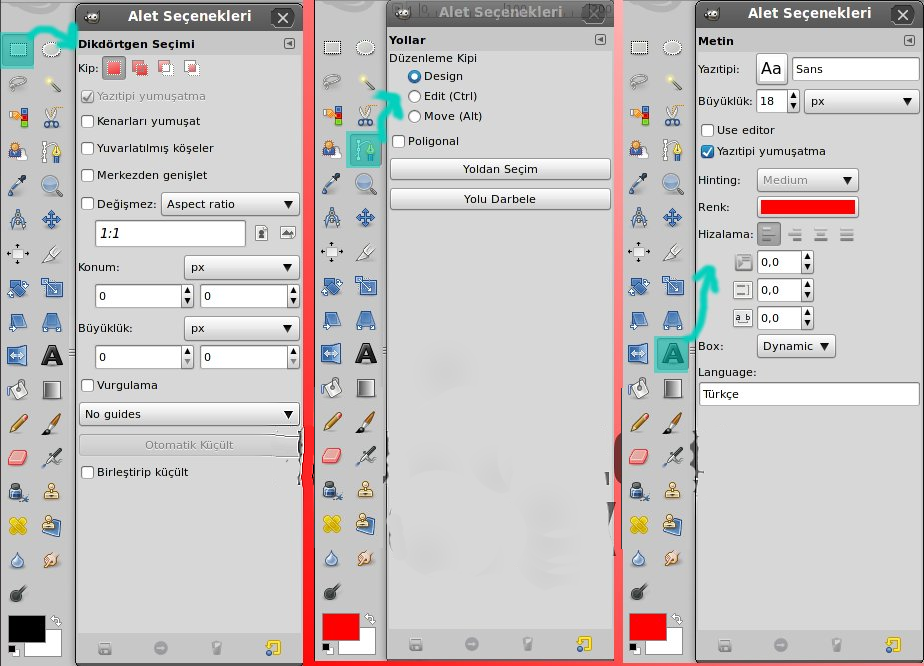
Seçim araçları
Bunlara erişmek için ayrıca Araçlar -> Seçim Araçları komutu kullanılabilir. Yedi tane seçim aracı vardır: Dikdörtgen, Elips, Serbest, Bulanık, Renk seçimine göre, Akıllı makas, Önalan,
Dikdörtgen seçim aracı
Ana madde: Gimp dikdörtgen seçim aracı

"Diktörtgen Seçimi (R)" kare, dikdörtgen çizmek için seçili alan oluşturur. En temel seçim aracıdır. Eşit kenarlı kare oluşturmak için bir bölgeyi seçme sırasında Shift+Ctrl tuşlarına basılı tutun. Resmin üzerinde bir seçim yaptıktan sonra; Shift'e basılı tutup yeni bir seçim oluşturabilir, Ctrl'ye basılı tutup seçimin içinden bir seçimi çıkartabilir, Ctrl+Alt ile seçimi içinde kalan bölgeyle birlikte hareket ettirebilirsiniz.
Elips seçim aracı
Ana madde: Gimp elips seçim aracı
![]() "Eliptik Seçimi (E)" daire çizmek için seçili alan oluşturur. Yukarıdaki tuş kombinasyonlar aynen geçerlidir.
"Eliptik Seçimi (E)" daire çizmek için seçili alan oluşturur. Yukarıdaki tuş kombinasyonlar aynen geçerlidir.
Serbest seçim aracı
Ana madde: Gimp serbest seçim aracı
![]()
"Serbest Seçim (F)" resmin üzerinde serbest çizim yaparak alan oluşturmaya yarar. Ctrl tuşuna basılı tutulursa iki nokta arasında düz seçim oluşturur.
ESC, seçim işlemini iptal eder BACKSPACES silme tuşu), son seçim noktasını siler.
Bulanık seçim aracı
Ana madde: Gimp bulanık seçim aracı
![]()
"Bulanık Seçim (U)" resim üzerindeki benzer renkleri seçim aracıdır. Benzer renkleri veya tonları seçebilirsiniz.
Renk ile seçim aracı
Ana madde: Gimp renk ile seçim aracı
![]()
"Renk İle Seç (F)" tüm resim üzerindeki benzer renkerli ve tonları seçili hale getirir.
Makas seçim aracı
Ana madde: Gimp makas seçim aracı
![]()
"Akıllı Makas (İ)" seçilen iki nokta arasındaki renk sınırını takip eden seçim sınırı oluşturur.Oluşturlmuş seçim sınırının bir bölümünü hareket ettirmek fere ile basılı tutup hareket ettirebilirsiniz.
Önalan seçim aracı
Ana madde: Gimp önalan seçim aracı
![]()
"Önalan Seçimi (?)" aracı seçimi kolaylaştırmak için bir ön alan maskesi ekliyor, seçilecek bölge temizlendikten sonra alanı seçile hale getirmek için Enter tuşuna basıyoruz.
Yol aracı
Ana madde: Gimp yol aracı
Bu araca erişmek için için ayrıca Araçlar -> Yollar komutu kullanılabilir.
![]()
"Yoldan Seçim (B)" aracı, resim üzerindeki bir cismin kenarlarından seçim yapmak için en ideal araçtır. Seçim alanı oluşturulduktan sonra araç seçeneklerinden yolu fırca,kalem vs. ile darbeleyebilir veya seçili alan haline getirebilirsiniz. Profesyonel kesim aracı denebilir.
Renk seçme aracı
Ana madde: Gimp renk seçme aracı
Bu araca erişmek için için ayrıca Araçlar -> Renk Seçici komutu kullanılabilir.
![]()
- "Renk Seçici (O)" resim üzerindeki seçilen rengi[1] alır. Shift+Ctrl tuş kombinasyonu ile alınan renk için detay penceresini açar. Shift'e basılı tutulursa artalan[2] rengi alır.
Yakınlaştırma aracı
Ana madde: Gimp yakınlaştırma aracı
Bu araca erişmek için için ayrıca Araçlar -> Yakınlaştır komutu kullanılabilir.
![]()
"Yakınlaştır (Z) " resmin istenilen bölümüne yakınlaşmayı[Sol Tıklama] veya uzaklaşmayı Ctrl+Sol Tıklama
sağlar. Ya da bu aracı kullanmadan CTRL tuşuna basılı tutup fare üzerindeki tekerleği ileri-geri çevirip aynı işlemi gerçekleştirebilirsiniz. Diğer kısayollar; 1,2,3,4,5,+,-
Ölçüm aracı
Ana madde: Gimp ölçüm aracı
Bu araca erişmek için için ayrıca Araçlar -> Ölçüm komutu kullanılabilir.
![]()
"Ölçüm (Shift+M)" Uzunluk ve açı ölçüm aracıdır. Seçilen noktaya Ctrl ile basılırsa yatay, Ctrl+Alt ile dikey klavuz çizgisi oluşturur Ctrl+Altölçüm aracını taşır.
Dönüşüm araçları
Ana madde: Gimp dönüşüm araçları
Bunlara erişmek için ayrıca Araçlar -> Dönüşüm Araçları komutu kullanılabilir.
Sekiz tane dönüşüm aracı vardır: Taşıma, Hizalama, Kırpma, Döndürme, Ölçeklendirme, Eğme, Perspektif, Çevirme.
Dönüşüm araçlarıyla ya ilgili resmi ya da resmin, seçimin, katmanın veya yolun bir elemanını düzenlemek için sekiz eleman bulunur.
Taşıma aracı
Ana madde: Gimp taşıma aracı
![]()
"Taşı (M)", Katmanları, seçimleri, yolları ve kılavuzları taşımak için kullanılır. Metinlerde de çalışır.
Hizalama aracı
Ana madde: Gimp hizalama aracı
![]()
"Hizalama Aracı (Q)" görüntü katmanlarını çeşitli görüntü objeleriyle hizalamak için kullanılır. Bu araç seçildiğinde, fare imleci küçük bir ele dönüşür. Görüntüdeki katmanın bir elemanına tıklanarak, taşınacak katman seçilir. (Shift+ tıklama ile hizalanacak birkaç katman seçebilirsiniz.) Bu odaklı katmanın köşelerinde küçük kareler vardır. Diyalogdaki çeşitli düğmeler, katmanın nasıl taşınacağını seçmenizi sağlar. Seçili katmandaki diğer katman, seçim, yol gibi görüntü objelerini seçme, onları hizalar. Obje hedef olarak adlandırılır.
Kırpma aracı
Ana madde: Gimp kırpma aracı
![]()
"Kırp (Shift+C)" katmanınızdaki fazlalıkları kesmenize, fazlalıkları temizlemenize ve yeniden boyutlandırmanıza yarar. Seçimi onaylamak için Enter'e basın.
Döndürme aracı
Ana madde: Gimp döndürme aracı
![]()
Döndürme Aracı (Shift+R), etkin katmanı, seçimi veya yolu döndürmek için kullanılır.
Ölçeklendirme aracı
Ana madde: Gimp ölçeklendirme aracı
![]()
Ölçeklendirme Aracı (Shift+T), katmanları, seçimleri veya yolları döndürmek için kullanılır.
Eğme aracı
Ana madde: Gimp eğme aracı
![]()
Eğme Aracı(Shift+S), görüntü, katman, seçim veya yolun bir parçasını, seçim olarak eğmek için kullanılır ve diğer parçalar zıt yönlü olur,
Perspektif aracı
Ana madde: Gimp perspektif aracı
![]()
Perspektif Aracı (Shift+P), etkin katmanın, seçimin veya yolun içeriklerin perspektif yapmak için kullanılır.
Çevirme aracı
Ana madde: Gimp çevirme aracı
![]()
Çevirme aracı (Shift+F), katman veya seçimi yatay veya dikey olarak çevirmek için kullanılır.
Metin aracı
Ana madde: Gimp metin aracı
Bunlara erişmek için ayrıca Araçlar -> Metin komutu kullanılabilir.
![]()
"Metin (T)" resim üzerinde yazı (text) yazmamızı sağlar, Gimp'in yazı editörüdür. Yazı tipi,boyut,hizalama ve daha fazla seçenek için Araç Seçenekleri kutusuna bakınız.
Boyama araçları
Ana madde: Gimp boyama araçları
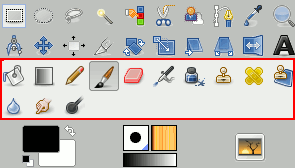
Bunlara erişmek için ayrıca Araçlar -> Boyama Araçları komutu kullanılabilir. Boyama araçları şunlardır: Kovadan dolum, Harmanlama, Kalem, Boya fırçası, Silgi, Hava fırçası, Mürekkep, Kopyalama, İyileştirme, Perspektif kopyalama, Bulanıklaştırma / Keskinleştirme, Lekeleme, Temizleme / Yakma.
Kovadan dolum aracı
Ana madde: Gimp kovadan dolum aracı
![]() "Kovadan Dolum (Shift+B)" aracı, alana kova ile boya dolumu yapar. Ctrl'ye basılı tutulursa artalandan dolum yapar.
"Kovadan Dolum (Shift+B)" aracı, alana kova ile boya dolumu yapar. Ctrl'ye basılı tutulursa artalandan dolum yapar.
Harmanlama aracı
Ana madde: Gimp harmanlama aracı
![]() "Harmanlama (L)" aracı, iki yada daha çok rengin birbiri arasında yumuşak geçiş yaparak seçili alanın boyanmasını sağlar.
"Harmanlama (L)" aracı, iki yada daha çok rengin birbiri arasında yumuşak geçiş yaparak seçili alanın boyanmasını sağlar.
Kalem aracı
Ana madde: Gimp kalem aracı
![]() "Kalem (N) aracı, sert kenarlı çizgiler çekmeye yarar. Adından da anlaşılacağı üzere Kalem olarak kullanılır.
"Kalem (N) aracı, sert kenarlı çizgiler çekmeye yarar. Adından da anlaşılacağı üzere Kalem olarak kullanılır.
Boya fırçası aracı
![]() Boya Fırçası (P) aracı, fırça etkisi sağlar ve boyama yapmamıza yarar. Shift'e basılı tutarsanız düz çizgiler çizmeye yarar, Ctrl'ye basılı tutarsanız "Renk Alıcı (O)" gibi seçilen rengi alır.
Boya Fırçası (P) aracı, fırça etkisi sağlar ve boyama yapmamıza yarar. Shift'e basılı tutarsanız düz çizgiler çizmeye yarar, Ctrl'ye basılı tutarsanız "Renk Alıcı (O)" gibi seçilen rengi alır.
Silme aracı
![]() "Silme (Shift+E)" aracı, resim üzerinde beğenmediğiniz yerleri siler ancak silerken alttaki Katmandaki rengin vaya imajın görünmesini sağlar.
"Silme (Shift+E)" aracı, resim üzerinde beğenmediğiniz yerleri siler ancak silerken alttaki Katmandaki rengin vaya imajın görünmesini sağlar.
Hava fırçası aracı
![]() Hava Fırçası (A) aracı, sprey görevi yapar. Shift'e basılı tutarsanız düz çizgi şeklinde fırça darbeleri vurur, Ctrl'ye basılı tutarsanız "Renk Alıcı (O)" gibi seçilen rengi alır.
Hava Fırçası (A) aracı, sprey görevi yapar. Shift'e basılı tutarsanız düz çizgi şeklinde fırça darbeleri vurur, Ctrl'ye basılı tutarsanız "Renk Alıcı (O)" gibi seçilen rengi alır.
Mürekkep aracı
Kopyalama aracı
![]() Kopyalama (C) aracı ile resmin bir yerine Ctrl tuşu ile tıkladığımızda buranın resim ve doku örneğini alır ve bu örneği Farenin Sol tuşu ile istediğimiz yere tıklayarak yapıştırmamızı sağlar.
Kopyalama (C) aracı ile resmin bir yerine Ctrl tuşu ile tıkladığımızda buranın resim ve doku örneğini alır ve bu örneği Farenin Sol tuşu ile istediğimiz yere tıklayarak yapıştırmamızı sağlar.
İyileştirme aracı
![]() İyileştirme (H) aracı, görüntü düzensizliklerini iyleştirir. Ctrl ile tıklanan bölgenin kopyasını alır.
İyileştirme (H) aracı, görüntü düzensizliklerini iyleştirir. Ctrl ile tıklanan bölgenin kopyasını alır.
Perspektif kopyalama aracı
![]() Perspektif Kopyalama (?) aracı, bir görüntü kaynağından kopya yapıştırır.
Perspektif Kopyalama (?) aracı, bir görüntü kaynağından kopya yapıştırır.
Bulanıklaştırma / Keskinleştirme aracı
![]() Bulanıklaştırma / Keskinleştirme (Shift+U) aracı, görüntüye kenarlardan dışa doğru belirsizlik hissi verir. Ctrl'ye basılı tutulduğunda keskinleştirir.
Bulanıklaştırma / Keskinleştirme (Shift+U) aracı, görüntüye kenarlardan dışa doğru belirsizlik hissi verir. Ctrl'ye basılı tutulduğunda keskinleştirir.
Lekeleme aracı
![]() Lekeleme (S) aracı, görüntünün rengini dağıtmak, renkleri birbirine karıştırma, leke hissi verir.
Lekeleme (S) aracı, görüntünün rengini dağıtmak, renkleri birbirine karıştırma, leke hissi verir.
Temizleme / Yakma aracı
![]() Temizleme / Yakma (Shift+D) aracı, fırça kullanarak renk açmaya veya temizlemeye veya yakmaya (Ctrl basılı) yarar.
Temizleme / Yakma (Shift+D) aracı, fırça kullanarak renk açmaya veya temizlemeye veya yakmaya (Ctrl basılı) yarar.
Önalan / Artalan renkleri
Ayrıca bakınız
- GIMP
- GIMP ile Andy Warhol Efekti
- GIMP ile Fotoğraf Arkaplanlı Metin Yapmak
- GIMP ile Grafik İşlemek
- GIMP ile HDR Fotoğraf Yapmak
- GIMP ile Karakalem Çalışması Yapmak
- Gimp ile Kelimelerden Poster Yapımı
- GIMP ile Kısmi Renklendirilmiş Siyah-Beyaz Fotoğraf
- Gimp Katman (Layer) Mantığı ve Katmanlar Penceresi
Kaynaklar
- Ubuntu-tr forumdaki GIMP Araç Kutusu konusu
- GNU Image Manipulation Program User Manuel